俗話說﹔工欲善其事,必先利其器,所以今天主要是記錄在建置 API 前所需要安裝的軟體及環境的設定等。此次開發的環境是 Windows 系統,以下先總整理所需要的軟體及其版本﹔
Java: v20.0.2
Spring Tool Suite (STS): v4.19.1
IntelliJ IDEA: 2023.2.1 (Community Edition)
只有 Community Edition 是免費版的
這是可以執行 Java Code 的 IDE
MySQL: v8.0.34
Version: 20.0.2
Java Downloads | Oracle 台灣
下載完後可以要到「編輯環境變數」的設定視窗中加入 Java 的路徑。
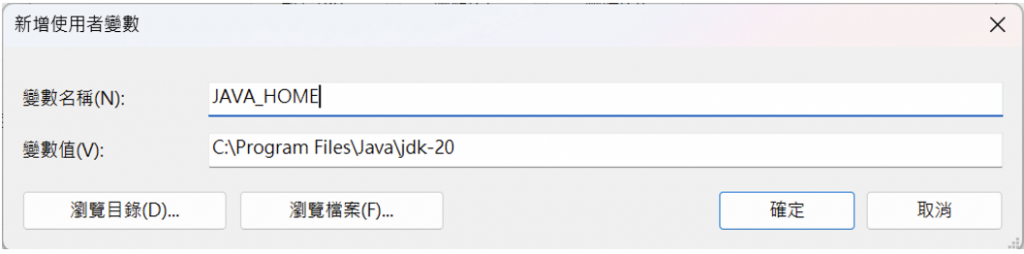
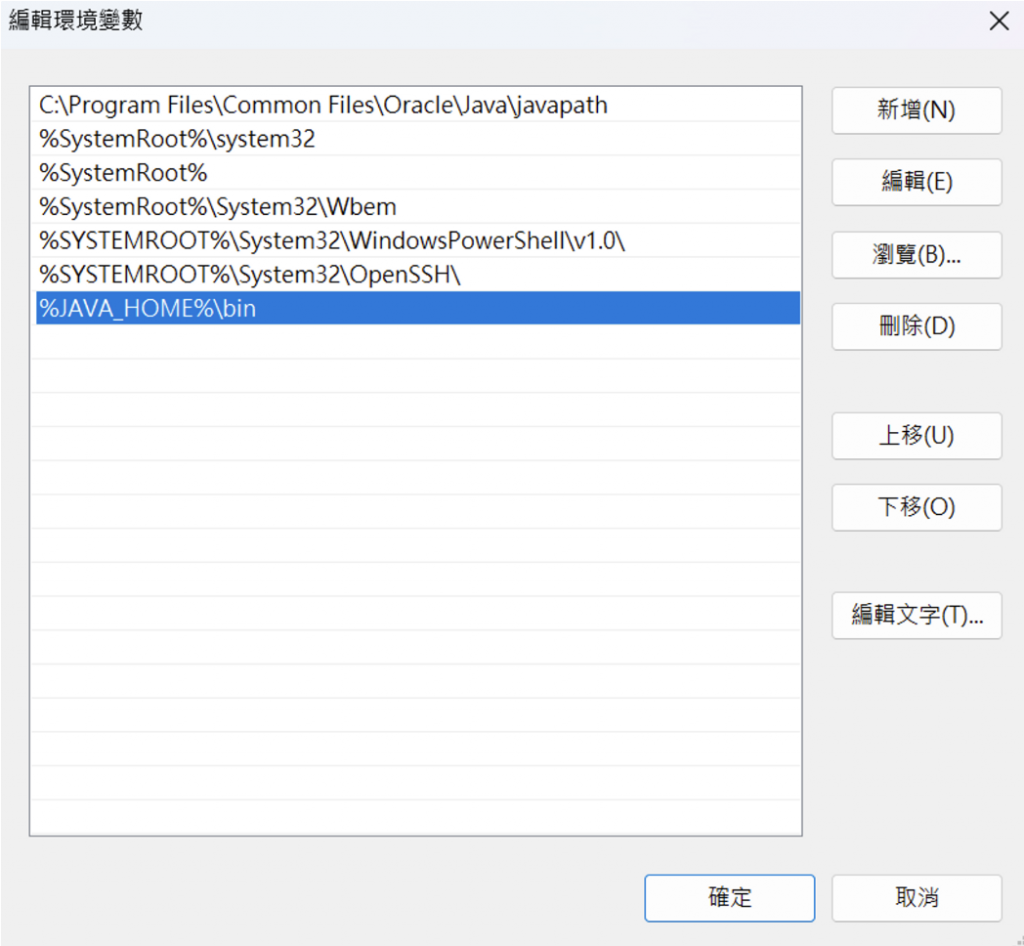
java —version 來看是否成功設定完成version: v4.19.1
下載完成後,開啟 STS 的 exe 後,就可以試著建立一個 New Spring Starter Project 來跑看看
可以在 src/main/java 中的 package 新增 Class,可以試著跑看看 Java Code。
確定有下載到 MySQL Workbench, MySQL Shell, MySQL Sever 這三個模組。
若未來想用 cmd 下指令的話,可以打開 cmd,將路徑設定置: C:\Program Files\MySQL\MySQL Server 8.0\bin
然後輸入:
mysql -u root -p
在新增 project 時,除了可以在 Spring 中使用 New Spring Starter Project 建立新的專案之外,也可以使用 Spring Initializer 這個網站中設定一些軟體版本設定等,並也可以在裡面選擇要使用的擴充的模組等,選完後,按下 Generate 後會生成有以上設定的檔案,擴充的模組會寫入檔案中的 pom.xml 檔案中。等檔案下載到自己本機後,就可以將檔案匯入進剛剛有下載的 IntelliJ IDEA 這個 IDE 中。
此次 project 會需要以下延伸模組﹔
如下圖﹔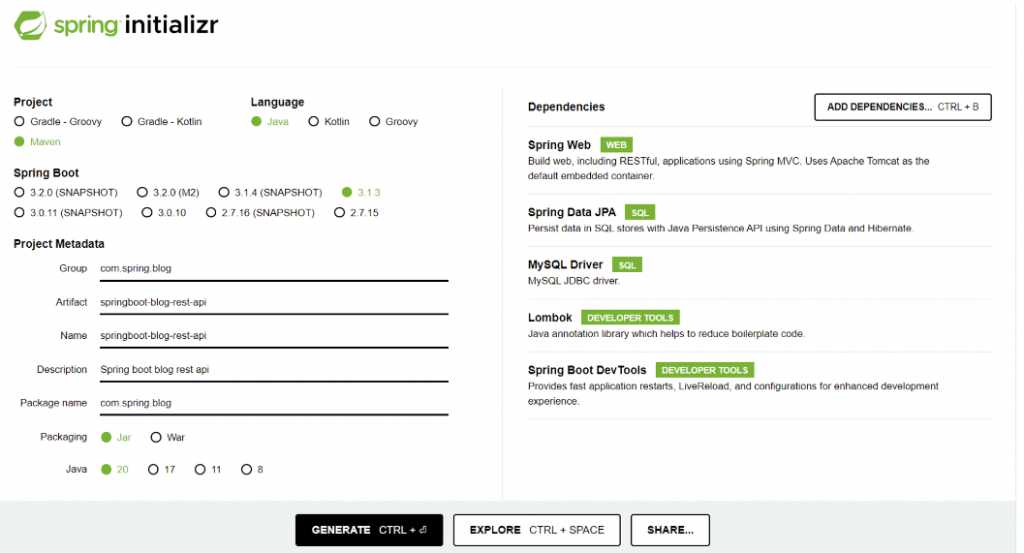
如果在這個頁面中沒有找到想要的模組的話,也可以透過 Maven Repository: Search/Browse/Explore 來搜尋,並引入進 pom.xml 檔案中
環境建置的歷程就先記錄到這裡了~ 有錯誤或是有問題的都歡迎留言一起討論~
今天有點偷懶 XDD 明天再進入 API 建置的環節,有興趣的可以來看喔~
